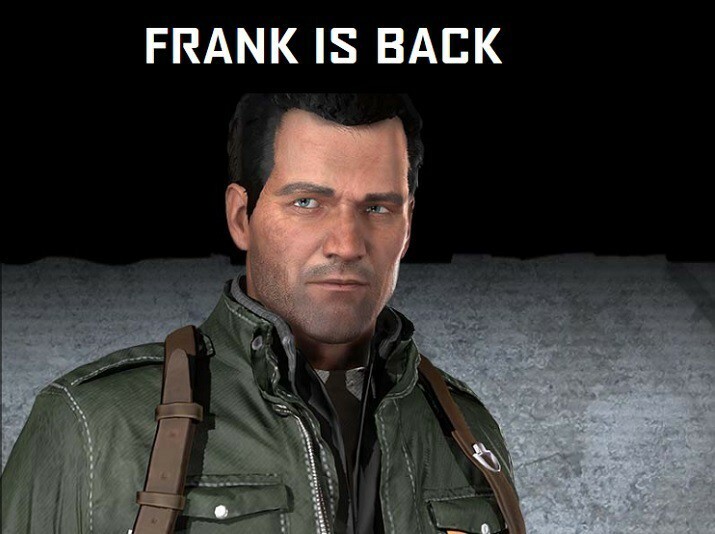이 빠른 단계를 적용하여 Dead Rising 4를 다시 작동시키십시오.
- 게임 파일을 확인하는 것은 Dead Rising 4에서 계속 PC 충돌 문제를 해결하는 좋은 출발점이 될 수 있습니다.
- 비호환성 문제를 방지하기 위해 게임을 다운로드하기 전에 항상 최소 요구 사항을 확인하십시오.
- 오래된 드라이버는 이러한 충돌의 주요 원인이므로 PC에 최신 드라이버 버전을 설치했는지 확인하십시오.

엑스다운로드 파일을 클릭하여 설치
이 소프트웨어는 드라이버를 계속 실행하여 일반적인 컴퓨터 오류 및 하드웨어 오류로부터 안전하게 보호합니다. 이제 간단한 3단계로 모든 드라이버를 확인하십시오.
- DriverFix 다운로드 (확인된 다운로드 파일).
- 딸깍 하는 소리 스캔 시작 문제가 있는 모든 드라이버를 찾습니다.
- 딸깍 하는 소리 드라이버 업데이트 새 버전을 얻고 시스템 오작동을 방지합니다.
- DriverFix가 다운로드되었습니다. 0 이번 달 독자 여러분.
긴 하루 일과를 마치고 집에 돌아와서 Dead Rising 4를 플레이하고 싶을 때 발생할 수 있는 최악의 상황은 Dead Rising 4가 계속해서 PC를 충돌시키는 것입니다.
이 성가신 문제에 대해 알 수 없는 원인이 있지만 적용할 수 있는 다양한 DIY 솔루션이 있습니다.
이러한 솔루션은 컴퓨터에 해를 끼치다 또는 개인 파일. 이제 이러한 솔루션을 살펴보겠습니다.
Dead Rising 4를 실행하려면 추가 소프트웨어가 필요합니까?
당신은해야합니다 DirectX 버전 11 설치 또는 나중에 Dead Rising 4를 플레이합니다. Microsoft DirectX는 Microsoft 플랫폼에서 비디오 및 게임 개발.
대부분의 Windows 장치에는 DirectX가 미리 로드되어 있습니다. 따라서 필요한 경우에만 업데이트하면 됩니다.
요구 사항 확인
Dead Rising 4 최소 요구 사항:
- 64비트 프로세서 필요
- 운영체제: 최소 Windows 7
- 프로세서: 인텔 i5-2400 또는 AMD FX 6300
- 메모리: 6GB RAM
- 제도법: Nvidia의 GeForce GTX 760(2GB) 또는 AMD의 Radeon HD 7850(2GB)
- 다이렉트X: 버전 11
- 회로망: 광대역 인터넷 연결
- 저장: 50GB의 사용 가능한 공간
게임을 설치하기 전에 항상 요구 사항을 확인하여 PC에 게임을 실행하는 데 필요한 것이 있는지 확인해야 합니다. 그렇지 않으면 게임 플레이 중에 충돌 및 FPS 저하가 자주 발생합니다.
내 PC에서 계속 충돌하는 경우 Dead Rising 4를 어떻게 고칠 수 있습니까?
1. 드라이버 업데이트
- 를 마우스 오른쪽 버튼으로 클릭합니다. 메뉴를 시작하다 를 열려면 빠른 액세스 메뉴.
- 선택하다 기기 관리자 목록에서.

- 찾기 디스플레이 어댑터 범주를 클릭하고 확장하려면 클릭하십시오.
- 그래픽 카드를 마우스 오른쪽 버튼으로 클릭합니다.

- 선택하다 드라이버 업데이트, 다음에 드라이버를 자동으로 검색합니다.

- 최신 드라이버 버전을 다운로드하여 설치합니다.
- 그런 다음 수정 사항을 적용하려면 컴퓨터를 다시 시작하십시오.
그래픽 카드 제조업체의 공식 웹사이트를 방문하여 최신 드라이버를 다운로드할 수도 있습니다.
이것이 어렵다면 위에 언급된 단계에 따라 장치 관리자를 통해 이를 수행할 수 있습니다. 또는 드라이버 업데이트에 특화된 타사 도구를 사용하는 것이 좋습니다.
모든 것이 원활하게 진행되고 모든 종류의 GPU 드라이버 오류를 방지하려면 완전한 몇 번의 클릭만으로 문제를 해결할 수 있는 드라이버 업데이트 지원을 적극 권장합니다. DriverFix. 드라이버를 안전하게 업데이트하려면 다음의 간단한 단계를 따르십시오.
- DriverFix 다운로드 및 설치.
- 소프트웨어를 실행합니다.
- DriverFix가 결함이 있는 모든 드라이버를 감지할 때까지 기다리십시오.
- 이제 응용 프로그램에 문제가 있는 모든 드라이버가 표시되므로 수정하고 싶은 드라이버를 선택하기만 하면 됩니다.
- 앱이 최신 드라이버를 다운로드하고 설치할 때까지 기다립니다.
- 재시작 변경 사항을 적용하려면 PC.

DriverFix
드라이버에 대한 걱정 없이 GPU 성능을 최고 수준으로 유지하십시오.
웹사이트 방문
고지 사항: 일부 특정 작업을 수행하려면 이 프로그램을 무료 버전에서 업그레이드해야 합니다.
2. 최신 DirectX 버전 다운로드
- 누르세요 Windows 로고 키 키보드 하단에 있어야 합니다. 그런 다음 다음을 입력합니다. dxdiag 검색창에 넣고 클릭 dxdiag.

- 귀하의 보고서 첫 페이지를 확인하십시오. 다이렉트X 버전 (그래픽 카드가 지원하는 최신 버전이면 업데이트할 필요가 없습니다.)

- 유형 확인하다업데이트를 위해 를 누른 후 Windows 로고 키 키보드에서. 딸깍 하는 소리 업데이트 확인 이후.

- 새로 열린 페이지에서 클릭 업데이트 확인.

- 가지다 윈도우 업데이트 의 최신 버전을 다운로드하여 설치하십시오. 다이렉트X 최신 Windows 업데이트(업데이트에 포함됨)를 다운로드하여 설치하십시오.
전문가 팁:
후원
특히 리포지토리가 손상되었거나 Windows 파일이 누락된 경우 일부 PC 문제는 해결하기 어렵습니다. 오류를 수정하는 데 문제가 있는 경우 시스템이 부분적으로 손상되었을 수 있습니다.
컴퓨터를 스캔하고 결함이 무엇인지 식별하는 도구인 Restoro를 설치하는 것이 좋습니다.
여기를 클릭하세요 다운로드하고 복구를 시작합니다.
DirectX는 현재 모든 Windows 버전에 이미 설치되어 있지만 게임을 제대로 실행하려면 업데이트해야 합니다.
- Sea of Thieves가 계속 충돌합니까? 중지하는 방법은 다음과 같습니다.
- Valorant 높은 CPU 사용량: 100%가 되면 낮추는 방법
3. 백그라운드 프로세스 닫기
- 열기 위해 작업 관리자, 누르다 Ctrl 키 + 옮기다 + Esc.
- 선택 프로세스 백그라운드에서 실행 중이고 너무 많은 시스템 리소스를 사용하는 프로세스를 찾으려면 탭을 탭합니다.
- 작업을 선택한 다음 클릭하여 닫습니다. 작업 끝내기. 다른 바람직하지 않은 작업에 대해 반복합니다.

필요하지 않은 경우 웹 브라우저와 음악 스트리밍 프로그램을 닫아야 합니다.
Dead Rising 4는 이러한 무의미한 프로그램이 너무 많은 리소스와 CPU 성능을 소비하여 게임 프로세스를 위한 공간을 남기지 않는 경향으로 인해 충돌이 발생할 수 있습니다.
4. 게임 파일 확인
- 열기 스팀 클라이언트.
- 마우스 오른쪽 버튼으로 클릭 데드 라이징 4 그리고 선택 속성 ~로부터 라이브러리 메뉴.

- 딸깍 하는 소리 게임 파일의 무결성 확인 를 선택한 후 로컬 파일 탭.

- 확인이 완료될 때까지 기다리십시오.
Steam에는 인증 옵션이 있습니다. 게임 파일을 확인하고 손상되거나 누락된 파일이 감지되면 파일을 복구하거나 누락된 파일을 다운로드합니다.
이 게임은 버그로 악명이 높지 않으므로 문제가 발생하면 PC가 책임을 져야 합니다.
Dead Rising 4는 멀티플레이어 게임, 그리고 멀티플레이어 모드는 이전 버전보다 훨씬 재미있습니다. 높은 인터넷 속도 게임을 하는 동안.
RAM이 게임 충돌을 일으킬 수 있습니까?
예, RAM으로 인해 게임 및 기타 리소스 집약적인 응용 프로그램이 충돌할 수 있습니다. 여기에 몇 가지 이유가 있습니다.
- 메모리가 부족한 PC: 때 RAM 사용량이 높습니다., PC는 곧 고갈되고 결과적으로 일반적으로 최대 리소스를 소비하기 때문에 게임이 충돌하기 시작합니다.
- 오작동하는 RAM 모듈: RAM 모듈이 오작동하면 게임과 응용 프로그램을 실행하는 데 사용할 수 있는 메모리가 줄어들어 충돌이 발생합니다.
- 메모리 스틱이 제대로 연결되지 않음: 스틱이 제대로 연결되지 않은 경우 사용 가능한 메모리가 이상적으로 낮은 유사한 상황을 나타냅니다.
RAM이라면 언제든지 가상 메모리 늘리기 게임이 충돌하는 것을 방지합니다. 또한 몇 가지 빠른 도움말을 찾아 Windows에서 게임 성능 향상.
Dead Rising 4에서 계속 PC 충돌 문제를 해결할 수 있는지 알려주세요.
여전히 문제가 있습니까? 이 도구로 문제를 해결하세요.
후원
위의 조언으로 문제가 해결되지 않으면 PC에서 더 심각한 Windows 문제가 발생할 수 있습니다. 추천합니다 이 PC 수리 도구 다운로드 (TrustPilot.com에서 우수 등급으로 평가됨) 쉽게 해결할 수 있습니다. 설치 후 다음을 클릭하기만 하면 됩니다. 스캔 시작 버튼을 누른 다음 모두 고쳐주세요.